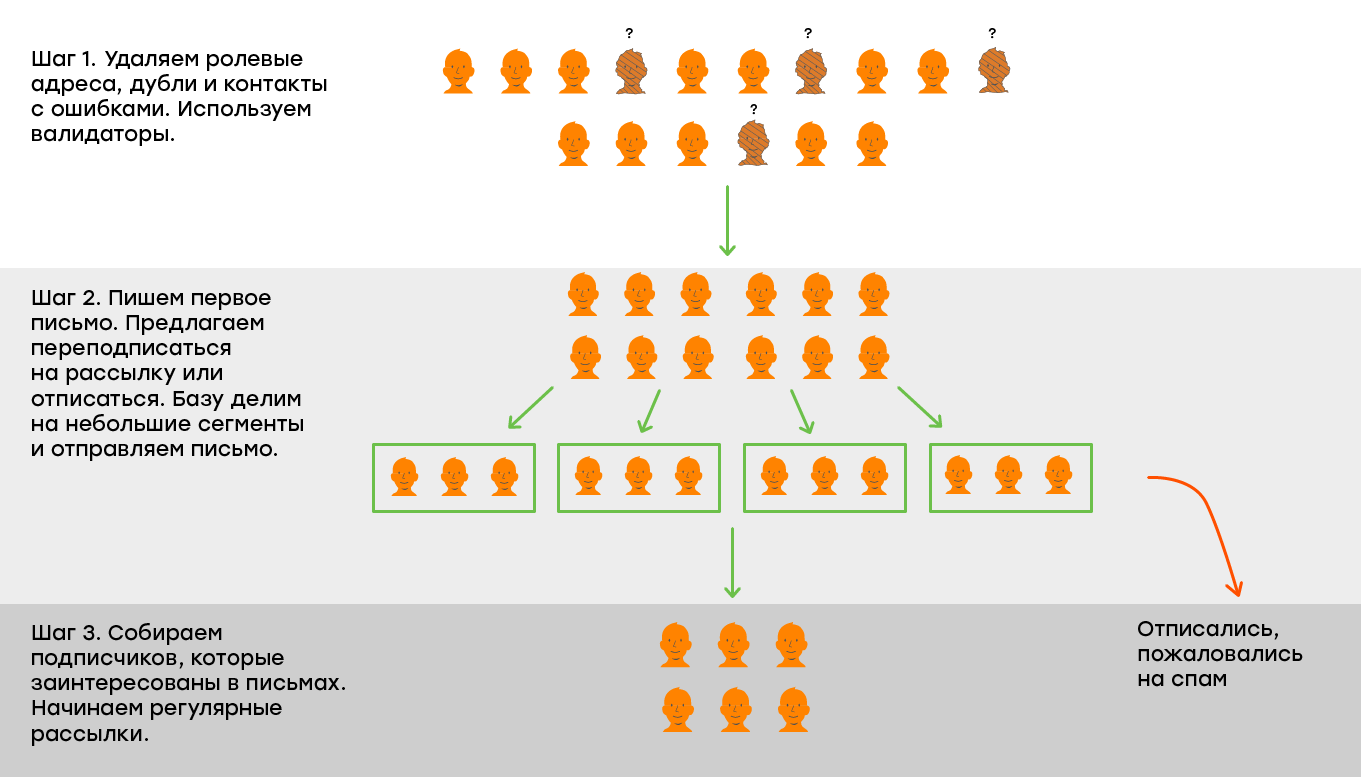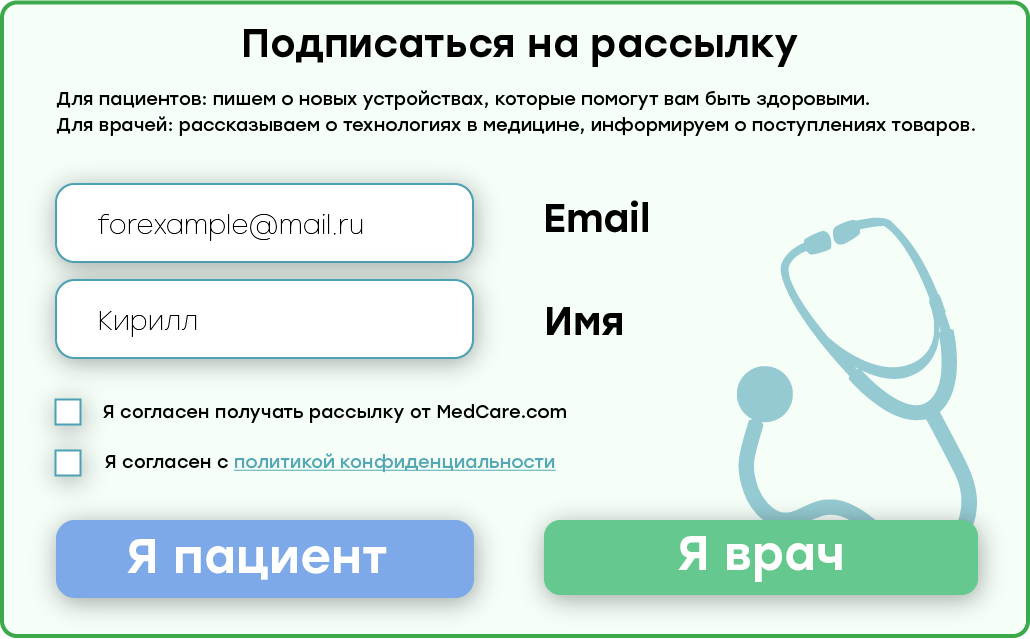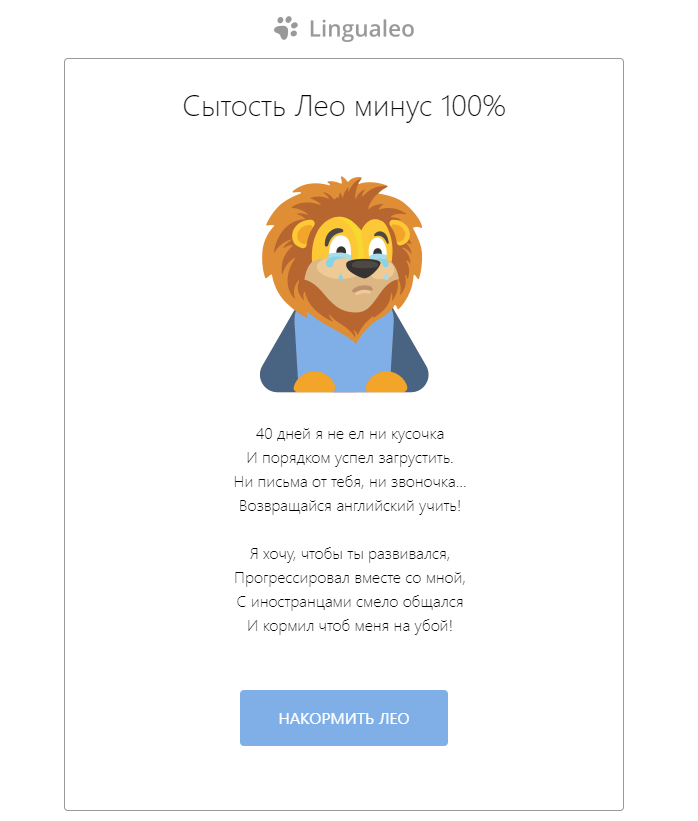Если рассылаем всем одно и то же
Выход: сегментировать базу.
Зачем
Представьте: компания организовывает мероприятия и часто приглашает подписчиков на конференции и мастер-классы. Письма всем приходят одинаковые: подписчик из Москвы читает про мероприятия в Санкт-Петербурге, Киеве и Минске. Естственно, большинство информации в письме будет не интересно пользователю — возможно, он закроет рассылку, когда прочтёт первые несколько строк.
В процессе сегментации мы делим подписчиков на группы по какому-то общему признаку: полу, возрасту, увлечениям или городу, в котором они живут. Сегментация помогает улучшить показатели рассылок: мы не отправляем всем одно и то же письмо, а готовим индивидуальные предложения:
- Тем, кто живёт в Ростове, рассказываем о мероприятиях в их городе.
- Тем, кто любит сёрфинг, предлагаем туры на берег океана.
- Женщинам и мужчинам отправялем разные подборки одежды.
Сегментация работает. Мы уже рассказывали, как деление на группы помогло увеличить продажи с email-канала в 4 раза.
Когда делать
Сегментация нужна практически всегда. Даже в однородных базах можно выделить критерии, чтобы разделить подписчиков: пол, возраст, предпочтения, предыдущие покупки, активность в рассылке или город.
Как провести
Сегментацию можно провести на этапе сбора базы подписчиков или уже в интерфейсе сервиса рассылок. В первом случае мы отправляем подписчиков в разные списки из формы подписки. Как это можно сделать:
Ставим формы в разные места на сайте. Например, подписчики, которые подписались в блоге, будут получать на почту полезные статьи. Тем, кто ввёл данные на главной сайта, мы будем отправлять новости об обновлениях продукта, скидках и новых фишках.
Сегментируем в пределах одной формы. Например, создаём две СТА-кнопки, которые привязаны к разным спискам.